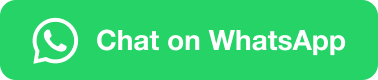Self Service Migration Platform
Os processos de M&A, ou Fusões e Aquisições, exigem um cuidado especial quanto a consolidação ou divisão de uma floresta Active Directory ou Tenants do Office 365. Conheça na solução que transforma tudo isto em um clique para o usuário final.
Utilizamos o software Migrator Pro Active Directory desenvolvido pela Quest, que substituiu o Migration Manager for Active Directory (QMM), que foi a melhor solução do mercado durante duas décadas. Com nossa experiência em grandes fusões no Brasil e no exterior, desenvolvemos uma metodologia baseada em automação que transforma o fluxo de migração em um procedimento de self service.
Abaixo apresentamos os 4 passos para migração de um workstation entre florestas Active Directory. Existe uma fase anterior onde preparamos as florestas para receber os usuários e computadores, mas ocorre em background e a única interação do usuário com a migração é de quando o popup de migração é exibido:
| 1. Adicione o computador em uma onda de migração |
|
|
|
O conceito onda (Wave) é um agrupamento de usuários que se deseja migrar dentro de um mesmo fluxo. Um exemplo comum é migrar todas as pessoas de departamento específico ou migrar todos os usuários que esteja via VPN. Para estes dois casos, poderiam criar uma onda de migração é atribuir características no fluxo de migração para deve afetar apenas este grupo de usuários. A partir do momento que computador estiver pronto para ser migrado e o usuário for adicionado em uma onda em andamento, no próximo logon do usuário na estação de trabalho, será impactado com nosso popup de migração. Um outro recurso bastante importante é a data compulsória da onda. Uma vez que esta data é alcançada, o usuário não poderá mais adiar a migração. |
| 2. Popup de Migração é exibido para o usuário |
|
|
|
Quando um usuário e computador apresentar todos os requisitos para migração, bem como este esteja em uma onda em andamento, no primeiro logon que ele realizar na workstation, surgirá uma caixa de diálogo modal, ou seja, que impede acesso a outros janelas do Windows e apresentará algumas instruções que o usuário obrigatoriamente deverá interagir, já que nem outra função do Windows será possível ser acessada. A ideia por de trás deste recurso é forçar que o usuário esteja ciente do processo de migração que a empresa está passando e a quantidade de dias que ela pode decidir realizar o procedimento, pois é exibido uma contagem regressiva para a data compulsória. Caso o usuário deixe alcançar a data compulsória, então este não terá a opção de postergar, restando apenas a opção de migrar imediatamente. |
| 3. Migração do Perfil |
|
|
|
Independente se a migração está dentro do prazo ou foi compulsória, assim que o usuário clicar no botão Migrar Agora, a ferramenta iniciar a migração de todos os perfis Windows encontrados na estação de trabalho. Esta etapa acontece dentro de dois minutos. Este processo garante que a área de trabalho, atalhos, histórico do navegador, configurações do Outloo, Teams, etc, tudo será mantido sem nenhum impacto. |
| 4. Reiniciando a máquina já no domínio destino |
|
|
|
Assim que a migração do perfil for concluída, o computador será reiniciado em dois minutos ou o tempo que for parametrizado na ferramenta. Na tela de login após o reboot, o domínio já foi alterado pela ferramenta, bem como o computador está “joined” no domínio destino e ele se autenticará no domínio destino. |
| Dashboard de Acompanhamento |
|
|
|
Todo o processo de migração pode ser acompanhado em tempo real através de nosso dashboard conectado na base de dados da ferramenta. Também podemos customizar este dashboard e desenvolver relatório customizados para acompanhamento executivo da migração. Solicite uma demonstração nossa solução. |